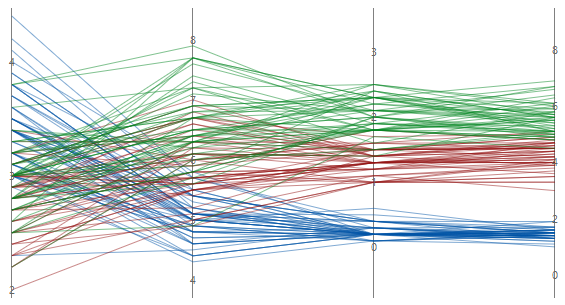Wählen Sie in der Dropdownliste Y-Skala basierend auf den folgenden aus, wie die y-Skala angezeigt werden soll.
Prozentsatz der Spannweite
Wählen Sie diese Option aus, um jede Variable mit einer eindeutigen y-Skala darzustellen. Eine Datenreihe, die alle minimalen oder maximalen Werte für jede Variable enthält, wird als horizontale Linie gezeichnet.

Standardeinheiten
Wählen Sie diese Option aus, um jede Variable mit einer eindeutigen y-Skala darzustellen. Die minimalen und maximalen Werte für jede Skala sind die minimalen und maximalen Z-Werte aller eingegebenen Daten, die in die Skala jeder Variablen umgewandelt wurden.
Der Maximalwert der ersten Variablen hat beispielsweise einen Z-Wert von 2, während die Maximalwerte der anderen Variablen einen Z-Wert von 1 haben. Der Maximalwert für die y-Skala jeder Variablen ist der Wert, der einem Z-Wert von 2 entspricht.

Originaldaten
Wählen Sie diese Option aus, um eine einzelne y-Skala zu verwenden, die für jede Variable wiederholt wird. Die minimalen und maximalen Werte für die Skala sind die insgesamt minimalen und maximalen Werte aller eingegebenen Daten.

Variablen von der größten zur kleinsten Variation in Zeilen sortieren
Wenn Sie Standardeinheiten oder Originaldaten auswählen, können Sie die Variablen in Abhängigkeit von der Streuung sortieren. Dies kann nützlich sein, wenn Sie sehen möchten, welche Variable die Datenreihe am stärksten trennt. Wenn Sie diese Option nicht auswählen, sortiert Minitab die Spalten in derselben Reihenfolge, mit der Sie sie im Dialogfeld Variablen eingeben.
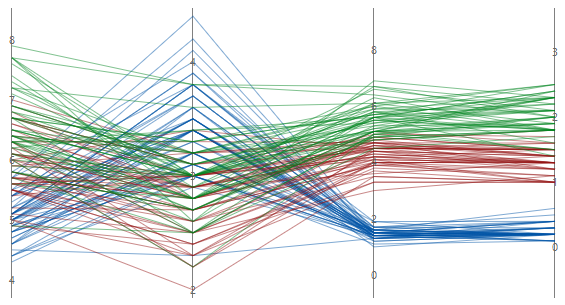
Nicht sortiert